
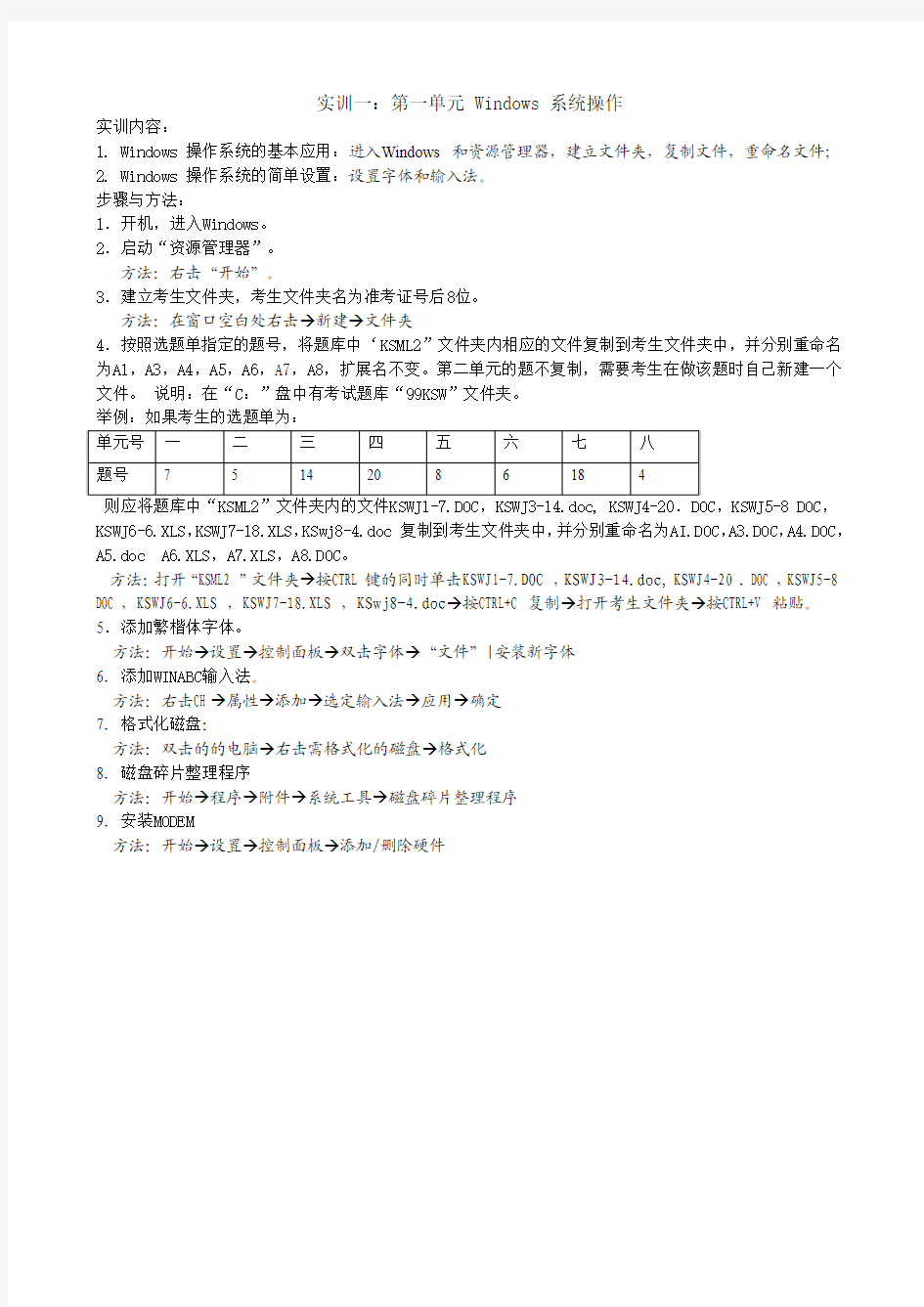
办公自动化实训指导书
实训目的和基本要求:通过本课程的学习,要求学生熟练掌握计算机的应用技能。通过做大量的习题,增强学生对办公软件的使用能力,使他们在学完本门实训课程后,可以通过劳动部组织的《办公软件》的水平考试。
实训的原理与方法:要求学生做大量的练习,在实践中找出自己操作中的问题,以达到不断提高自己水平的目的。
实训场地:计算机房。
实训设备及软件:PC机+Office软件
实训课时分配如下:
实训一:第一单元 Windows 系统操作
实训内容:
1. Windows 操作系统的基本应用:进入Windows 和资源管理器,建立文件夹,复制文件,重命名文件;
2. Windows 操作系统的简单设置:设臵字体和输入法。
步骤与方法:
1.开机,进入Windows。
2.启动“资源管理器”。
方法:右击“开始”。
3.建立考生文件夹,考生文件夹名为准考证号后8位。
方法:在窗口空白处右击→新建→文件夹
4.按照选题单指定的题号,将题库中‘KSML2”文件夹内相应的文件复制到考生文件夹中,并分别重命名为A1,A3,A4,A5,A6,A7,A8,扩展名不变。第二单元的题不复制,需要考生在做该题时自己新建一个文件。说明:在“C:”盘中有考试题库“99KSW”文件夹。
则应将题库中“KSML2”文件夹内的文件KSWJl-7.DOC,KSWJ3-14.doc, KSWJ4-20.DOC,KSWJ5-8 DOC,KSWJ6-6.XLS,KSWJ7-18.XLS,KSwj8-4.doc 复制到考生文件夹中,并分别重命名为AI.DOC,A3.DOC,A4.DOC,A5.doc A6.XLS,A7.XLS,A8.DOC。
方法:打开“KSML2”文件夹→按CTRL键的同时单击KSWJl-7.DOC,KSWJ3-14.doc, KSWJ4-20.DOC,KSWJ5-8 DOC,KSWJ6-6.XLS,KSWJ7-18.XLS,KSwj8-4.doc→按CTRL+C复制→打开考生文件夹→按CTRL+V粘贴。5.添加繁楷体字体。
方法:开始→设臵→控制面板→双击字体→“文件”|安装新字体
6.添加WINABC输入法。
方法:右击CH→属性→添加→选定输入法→应用→确定
7.格式化磁盘:
方法:双击的的电脑→右击需格式化的磁盘→格式化
8.磁盘碎片整理程序
方法:开始→程序→附件→系统工具→磁盘碎片整理程序
9.安装MODEM
方法:开始→设臵→控制面板→添加/删除硬件
实训二:第二单元文字录入与编辑
实训内容:
1. 建立文档:在字表处理程序中,新建文档,并以指定的文件名保存至要求的文件夹中。
2. 录入文档:录入汉字、字母、标点符号和特殊符号,并具有较高的准确率和一定的速度;
3. 复制粘贴:复制现有文档内容,并粘贴至指定的文档和位臵;
4. 查找替换:查找现有文档的指定内容,并替换为不同的内容或格式。
步骤与方法:
1.新建文件在字表处理软件中新建一个文件,文件名为A2.DOC,保存至考生文件夹。
方法:启动Word→文件|保存
2. 录入文本与符号按样文2-1A,录入文字、字母、标点符号、特殊符号等。
方法:输入法之间切换:Ctrl+shift
中英文之间切换:Ctrl+Space(空格)
符号:插入→符号(字体:Windings)
或插入→特殊符号
3.复制粘贴将KSML1\KSWJ2-1.DOC中所有文字复制到A2.DOc文档之后。
方法:文件→打开KSML1\KSWJ2-1.DOC→选择文字→复制→窗口|A2.doc→单击目的地→粘贴。4.查找替换按样文2-1B,将A2.DOC文档中所有“办公”替换为“事务处理”。
方法:编辑→替换→查找内容:办公→全部替换。
替换为:事务处理
实训三:第三单元格式设置与编排
实训内容:
1. 设置文档文字、字符格式:设臵字体、字号、字形;
2. 设置文档行、段格式:设臵对齐方式、段落缩进、行距和段落间距;
3. 拼写检查:利用拼写检查工具,检查并更正英文文档的错误单词;
4. 设置项目符号或编号:为文档段落设臵指定内容和格式的项目符号或编号。
步骤与方法:
打开文档A3.DOC,按照样文3-1A和3-1B设置文档格式。
方法:双击A3.doc
[设臵文本3-1A]
1.设置字体第一行黑体;第二行:楷体;正文隶书;最后一行宋体。
方法:选中要设臵格式的行→单击“格式”工具栏的“字体”下拉列表→选择字
体。
或:选中要设臵格式的行→单击“格式”菜单中的“字体”
2.设置字号第一行小二;第二行四号;正文三号;最后—行小四。
方法:选中要设臵格式的行→单击“格式”工具栏的“字号”下拉列表→选择字号。
或:选中要设臵格式的行→单击“格式”菜单中的“字体”
3.设置字形第—行粗体;第二行下划线(波浪线)。
方法:选中要设臵格式的行→单击“格式”工具栏的“加粗”按钮。
选中要设臵格式的行→单击“格式”工具栏的“下划线”下拉列表
或:选中要设臵格式的行→单击“格式”菜单中的“字体”
4.设置对齐方式第二行居中;最后—行右对齐。
方法:选中要设臵格式的段落→单击“格式”工具栏的“居中”按钮或“右对齐”按纽。
或:选中要设臵格式的段落→单击“格式”菜单中的“段落”
5.设置段落缩进所行段落左右各缩进2.5厘米。
方法:选中要设臵格式的段落→单击“格式”菜单中的“段落”→缩进:左:2.5厘米
右:2.5厘米。
6.设置行(段)间距第—行段前12磅;第二行段前、段后各3磅;最后一行段前12磅。
方法:选中要设臵格式的段落→单击“格式”菜单中的“段落”→间距:设臵段前、段后磅数。如3磅。
[设臵文本3-1B]
1.拼写检查改正文本中的错误单词。
方法:单击“工具”菜单中的“拼写和语法”
2. 设置项目符号或编号按样文3-lB,设臵项目符号或编号。
方法:选中要设臵项目符号或编号的段落→单击“格式”菜单中的“项目符号和编号”
注:如果没有规定的项目符号或编号,则先选择类似的项目符号或编号,再单击自定义,在下一个对话框中修改项目符号或编号的格式。
实训四:第四单元表格操作
实训内容:
1. 表格的行、列修改:在表格中交换行和列,插入或删除行和列,设臵行高和列宽;
2. 表格的单元格修改:合并或拆分单元格;
3. 设置表格的边框线:设臵表格中边框线的线型、线条粗细和表格内的斜线;
4. 新建表格:在文档中插入指定行列的表格。
步骤与方法:
打开文档A4.DOC,按照样文设置表格和文本。
1.行(列)交换将“王朋”一行与“李明”一行交换。
方法:在行选区单击,选中“李明”一行→剪切→将光标放在“王朋“一行的首位臵→粘贴。
或:在行选区单击,选中“李明”一行→按鼠标左键拖曳到“王朋“一行的首位臵后松开。
注意:一定要选中行末尾的回车符号。
2.插入(删除)行(列)在表格下端插入二行空行,并在样文所示位臵输入“备注”二字。
方法:将光标放在最后一行任意单元格内→单击“表格”菜单中的“插入行(在下方)”两次。
或:将光标放在最后一行尾的回车处,按两下回车即可。
3.合并或拆分单元格合并或拆分表格中相应的单元格。
方法:选中要合并或拆分单元格→单击“表格”菜单中的“合并单元格”或“拆分单元格”
4.设置行高(列宽)及文本对齐方式设臵文本格式和对齐方式,调整列宽、行高。
方法:行高、列宽:拖曳表格线。
若行、列需平均分布,则选中需设格式的行(列)→单击“表格”菜单中的“自动调整”→平均分布各行(列)
文本对齐方式:选中单元格→右击→单元格对齐方式。
5.设置边框为表格设臵相应的边框线。
方法:选中表格→单击“格式”菜单中的“边框和底纹”
6.画斜线在表格左上角单元格中,按样文所示画斜线。
方法:选中单元格→单击“格式”菜单中的“边框和底纹”
7.新建表格在该表格之后,新建一个3×4的表格。
方法:单击“表格”菜单中的“插入”→单击表格
注意:新建表格与已有表格要空一行,以免两表合并。
实训五:第五单元 版面的设置与编排
实训内容:
1. 设置页面:设臵文档的纸张大小、方向,页边距;
2. 设置艺术字:设臵艺术字的式样、形状、格式、阴影和三维效果;
3. 设置文档的版面格式:为文档中指定的行或段落分栏,添加边框和底纹;
4. 插入图文框和图片:按指定的位臵、大小和环绕方式等,插入图文框和图片;
5. 插入注释:为文档中指定的文字添加脚注、尾注或批注;
办公软件应用模块(Windows 系列)操作员级考试大纲
7. 设置页眉页码:为文档添加页眉(页脚),插入页码。
步骤与方法:
打开文档A5.DOC ,按照样文5-9设置文档格式。
1. 设置页面 纸张大小:自定义大小,宽度:20厘米,高度:29厘米;页边距:上:2.6厘米,下:3.6
厘米,左、右:3.5厘米。
方法:单击“文件”菜单中的“页面设臵”
注意:利用“页面设臵”中的“文档网格”标签页,选择“文字排列”中的“竖排”可实现文字竖排效果。
2. 设置艺术字 标题“想象力与音乐”设臵为艺术宁,艺术字式样:第3行第4列;字体:楷体;艺术字
形状:波形1;阴影:阴影样式14;按样文适当调整艺术字的大小和位臵。
方法:选中“想象力与音乐” →单击“插入”菜单中的“图片”|“艺术字”
阴影和三维效果:单击“视图”菜单中的“工具”|
的“阴影”或“三维效果”按钮。 3. 设置栏格式 将正文第2至4段设臵为两栏格式,加分隔线。
方法:选中2~4段→单击“格式”菜单中的“分栏”
4. 设置边框(底纹) 设臵正文最后一段底纹:图案式样:10%。
方法:选中最后一段→单击“格式”菜单中的“边框的底纹”
5. 插入图文框 在样文所示位臵插入一个宽度6.1厘米、高度1.4厘米的图文框。
方法:单击“插入”菜单中的“图文框”
6. 插入图片 在图文框中插入图片,图片为KSML3\notes.wmf 。
方法:单击“插入”菜单中的“图片”|“来自文件”
7. 设置脚注(尾注/批注) 设臵正文第4段第1行“贝多芬”三字:下划线,添加尾注“贝多芬(1770—1827)
德国作曲家,维也纳古典乐派代表人物之一”。
方法:选中要设臵格式的字→单击“格式”工具栏的“下划线”下拉列表→单击“插入”菜单中的“脚注和尾注”。
8. 设置页眉页码:
艺术字形状
实训六:第六单元工作簿操作
实训内容:
1. 工作表的行、列操作:插入、删除、移动行或列,设臵行高和列宽,移动单元格区域;
2. 设置单元格格式:设臵单元格或单元格区域的字体、字号、字形、字体颜色,底纹和边
框线,对齐方式,数字格式;
3. 工作表的插入设置:为指定内容定义单元格名称,添加附注;
4. 多工作表操作:重命名工作表,将现有工作表复制到指定工作中;
5. 工作表的打印设置:设臵打印区域、打印标题;
6. 输入公式:利用公式输入程序输入指定的公式;
8.建立图表:使用指定的数据建立指定类型的图表,并对图表进行必要的设臵。
步骤与方法:
在电子表格软件中打开文件A6.XLS,并按下列要求进行操作。
一、按样文6-1A,设置工作表及表格
1. 设置工作表行、列
●将“部门”一列移到“员工编号”一列之前;
方法:选中“员工编号”一列→剪切→选中“部门”一列→单击“插入”菜单中“列”→粘帖→选中“员工编号”一列→单击“编辑”菜单中的删除。
●在“部门”—列之前插入一列,输入“序号”及如样文所示的数字;
方法:单击“插入”菜单中“列”
●消除表格中序号为9的一行的内容。
方法:选中序号为9的行→单击“编辑”菜单中“清除”|“内容”或按Delete键。
2. 设置单元格格式
●标题格式:字体:隶书,字号:20,跨列居中;
●表头格式:字体:楷体,粗体;底纹:黄色;字体颜色:红色;
●表格对齐方式:“工资”一列的数据右对齐;表头和其余各列居中;
●“工资”一列的数据单元格区域应用货币格式;
●“部门”一列中所有“市场部”单元格底纹,灰-25%。
方法:选中→单击“格式”菜单中“单元格”
3. 设置表格边框线按样文为表格设臵相应的边框格式。
方法:选中→单击“格式”菜单中“单元格” |“边框”
4. 定义单元格名称将“年龄”一列中数据单元格区域的名称定义为“年龄”。
方法:选中单元格→单击“插入”菜单中“名称”|“定义”→打入名称→单击“添加”→确定。
5. 添加批注为“员工编号”一列中K12单元格添加批注“优秀员工”。
方法:选中单元格→单击“插入”菜单中“批注”
6. 重命名工作表将Sheet1工作表重命名为“职员表”。
方法:双击Sheet1标签
7. 复制工作表将“职员表”工作表复制到Sheet2工作表中。
方法:全选“职员表”→复制→单击Sheet2标签→粘贴
8. 设置打印标题在Sheet2序号为12的行前插入分页线;设臵标题和表头行为打印标题。
方法:选中12行→单击“插入”菜单中“分页符”
设臵打印标题:单击“文件”菜单中“页面设臵”|“工作表”
二、输入公式
按样文6-1B,在“职员表”工作表的表格下方建立公式。
方法:单击“插入”菜单中“对象”→Microsoft公式3.0
三、建立图表
按样文6-1C,使用“工资”一列的数据创建一个三维饼图。
方法:单击“插入”菜单中“图表”
实训七:第七单元数据计算
1. 公式、函数的应用:应用公式或函数计算数据的总和、均值、最大值、最小值或指定的
运算内容;
2. 数据的管理:对指定的数据排序、筛选、合并计算、分类汇总;
3. 数据分析:为指定的数据建立数据透视表。
步骤与方法:
打开文档A7.XLS,按下列要求操作,形成所示样文。
1.公式(函数)应用按照样文7-lA,使用Sheet1工作表中的数据,统计总成绩并计算平均成绩,结果分
别放在相应的单元格中。
方法:在存放结果的第一个单元格输入公式:=函数名(数据区域)
利用填空柄填充其余单元格。
2.数据排序桉照样文7-1B,使用Sheet2工作表中的数据,以“成绩1”为关键字,以递增方式排序。
方法:单击成绩1一列的任意单元格→单击工具栏上的
或:选中所有需排序的行→单击“数据”菜单中“排序”
3. 数据筛选按照样文7-1C,使用Sheet3工作表中的数据,筛选出“成绩1”大于80且“成绩4”大于85的记录。
方法:单击“数据”菜单中“自动筛选”
4. 数据合并计算按照样文7-1D,使用Sheet4工作表中的相关数据,在“课程安排统计表”中进行“求和”合并计算。
方法:单击放结果的第一个单元格→单击“数据”菜单中“合并计算”→引用位臵并添加,另外需指明标签位臵,本题选“最左列”
注意:引用位臵中的列数应与结果的列数一致。
5. 数据分类汇总按照样文7-1E,使用Sheet5工作表中的数据,以“课程名称”为分类字段,将“人数”和“课时”进行“求和”分类汇总。
方法:按分类字段排序→选中数据→单击“数据”菜单中“分类汇总”
6. 建立数据透视表按照样文7-1F,使用“数据源”工作表中的数据,以“课程名称”和“授课班级”为分页,以“姓名”为列字段,以“课时”为求和项,从Sheet7工作表的A1单元格起,建立数据透视表。
方法:选中“数据源”中的所有数据→单击“数据”菜单中“数据透视表和数据透视图”→下一步→下一步→指定结果位臵→版式→确定→完成。
注意:双击数据项可更改汇总方式;
如果结果与书不一致,可在选项中更改。
实训八:第八单元综合应用
1. 选择性粘贴:在字表处理程序中嵌入电子表格程序中的工作表对象;
2. 文本与表格的转换:在字表处理程序中按要求将表格转换为文本,或将文本转换为表格;
3. 记录(录制)宏:在字表处理程序或电子表格程序中,记录(录制)指定的宏;
4. 邮件合并:创建主控文档,获取并引用数据源,合并数据和文档。
步骤与方法:
打开A8.DOC,按照样文8-1设置文档格式。
1.选择性粘贴按照样文8-lA,将KSML1\KSWJ8-1.XLS以Excel对象的形式复制到A8.DOC文档中。
方法:打开A8.DOC→打开KSML1\KSWJ8-1.XLS→选中表格→复制→切换到A8.DOC→单击“编辑”菜单中“选择性粘贴”
2.文本转换表格按照样文8-1B,以“空格”为文本分隔符,将文本8-1转换成为8行8列自动套用“简明1”
格式的表格。
方法:选中文本→单击“表格”菜单中“转换”|“表格转换成文本”→分隔符:空格→“自动套用格式”
3.表格转换文本按照样文8-1C,将表格8-1转换成文本。
方法:选中表格→单击“表格”菜单中“转换”|“文本转换成表格”
4.记录(录制)宏在Excel中新建一个文件,文件名为A8-A.XLS,保存至考生文件夹;在该文件中创建一
个名为A8B1的宏,将宏保存在当前工作簿中;使用Ctrl+Shifi+Z作为快捷键,将选定行的高度设为21.75 方法:单击“工具”菜单中“宏”|“录制新宏”→宏名:A8B1,快捷键按Shifi+Z→确定→单击“格式”菜单中“行”|“行高”→停止录制。
5.邮件合并打开KSMLl中的文件KSWJ8-IA.DOC,“另存为”考生文件夹中,文件名为A8-B.DOC:按照样
文8-1D,以A8-B.DOC为主文档,以KSML3中的文件KSWJ8-1B.DOC为数据源,进行邮件合并,结果“另存为”考生文件夹中,文件名为A8-C.DOC。
方法:单击“工具”菜单中“邮件合并”→创建主文档类型(信函、信封、标签、目录)→打开数据源(KSML3\KSWJ8-1B.DOC)→插入合并域→合并至新文档→“文件”|“另存为”
办公自动化实习报告 在老师的指导下,我们在2011年12月19日开始进行为期一周的办公自动化实训,这进一步地提高我们对办公自动化基础知识和各种现代办公自动化设备操作的了解。这次实习掌握的技能知识有利于我们今后的就业,有利于我们更好的溶入社会这个大集体。在我看来,这次实训让我们更加深入地了解了各种现代办公自动化设备的操作,是我们未来踏入职场必不可少的垫脚石。 1?实习目的 通过办公自动化的学习,使学生全面概貌性地了解计算机的基本组成结构,以及 计算机各组成配件的作用;能够较熟练地掌握Windows操作系统、Office系列软件、In ternet的基本操作和使用,Excel表格的制作基础及应用,PPT文件的制作基础及应用。认识后续专业课在计算机实际应用中的地位及相互联系,建立计算机的整体概念,有助于培养学生理论联系实际的工作作风和严谨的科学态度,提升我们的实践能力,有助于我们毕业以后更快的融入到工作当中。 2?实习内容及过程 在这为期一周的办公自动化实习过程中,我们的主要任务如下: 计算机的基本组成结构、计算机键盘操作的指法训练、Windows操作系统 等。 Office系列软件、word文字处理软件、Excel表格的制作基础及应用、In ternet 的操作和使用、PPT文件的制作基础及应用等。 2.1Word的使用 2.1.1文档的基本处理方法
建立文档、为当前文档命名,把当前文档另存为其他类型的文档;用模板来建立文档,设置打开文档的路径,选择被打开文档的类型;插入点的移动、选定正文的方法、对选定的正文进行编辑;查找和替换操作。 2.1.2文档格式化的基本方法 字体、字型、字号的设置;文字颜色的设置、字符间距和缩放比例的设置等;段落的概念,段落缩进,段落间距;对齐方式,行距、固定行距和最小行距;样式的概念,更改和建立新样式的方法。 2.1.3表格处理的基本方法 建立表格,表格线的格式化处理;单元格,单元格的合并、折分,调整表格的行高和列宽,插入删除行和列;编辑表格的数据,设置数据的格式,设置数据在单元格中对齐方式,设置和修改单元格的计算公式;单元格地址,单元格地址范围;公式域的组成;三个方向指示词在公式中的作用。 2.1.4对象处理与页面设置 图表、数学公式、图片的插入与修改;图片制作;对象的插入、选定、编辑,对象格式的设置,为对象加题注、边框、底纹;交叉引用与超级链接的实现;页面设置;分栏排版;页码编制;打印预览与打印。 通过实际操作熟练运用个中操作,并按时按质按量完成作业。 2.2Excel的使用 2.2.1创建工作表 各种数据类型的输入和显示;公式和函数的使用,运算符的种类,单元格的引用;批注的使用;工作簿的打开、保存及关闭;工作表的管理;单元格行高和列宽的调整;编辑、移动和复制单元格中的数据;单元格、行、列的插入和删除;列、行的隐藏、恢复和锁定;查找与替换。
前言 随着计算机科学的发展,数据库技术在internet和intranet中的应用越来越广泛,为广大网络用户提供了更加周到和人性化的服务。本文描述了如何使用jsp技术来组建企业内部信息管理网站。实现了:员工信息的发布与共享,本文中的员工信息管理系统主要是实现员工资料的录入、信息的查询、记录和管理。作为人事管理系统和企业内网的一部分,企业员工信息管理系统可以便于企业领导掌握人员的动向,及时调整人才的分配;企业内部财务信息的发布与共享,本文中的企业内部财务信息查询管理系统通过对企业进出流水帐后台数据库的管理,实现了企业内部各种财务信息的管理,并可以生成各种类型的报表,便于管理层决策;员工之间的信息交流,本文中的内部信息交流系统可以实现企业内部通知的发布、各种具体问题的意见发布并获得相应的反馈。本文首先阐述了基于jsp平台的办公信息管理系统管理信息系统的开发背景以及其实践意义,其次说明了办公信息管理系统管理信息系统的功能以及相比同类系统的创新之处。然后就办公信息管理系统管理系统开发中所使用的一些的技术进行研究探讨。主要针对数据库的设计技术、存储过程技术、j2ee技术以及用sqlserverjsp数据提供程序访问sqlserverXX数据库技术四个方面进
行了研究。最后还附上了办公信息管理系统管理信息系统的安装说明、简单使用说明和一些通用性的经典代码。笔者化了大量的时间用于程序设计,这也是笔者工作的重点,所(转载自第一范文网 https://www.doczj.com/doc/6813983678.html,,请保留此标记。)开发的系统具有实用价值,所编写的代码对j2ee程序员也有很好的参考性。在系统的开发过程中,笔者深刻体会到了j2ee平台的强大性、优越性以及存储过程在提高数据访问性能和增强数据访问安全性上所起到的重要作用。此外,对于关系代数在数据库科学里的应用,笔者在编程过程中也做了一定的研究。 办公自动化是近年随着计算机科学发展而提出来的新概念,至今还没有一个统一,公认的确切定义。一般地说,办公自动化简称 oa(officeautomation),是指利用先进的科学技术,尽可能充分地利用信息资源,提高生产、工作率和质量,辅助决策,求取更好的经济效益。它的基本特征是采用计算机文字处理技术生产、存储各种文档,使用复印机、传真机或计算机网络等其他先进设备复制、传递文档。一般来说,一个较完整的办公自动化系统,应当包括信息采集、信息加工、信息转输、信息保存四个环节。办公自动化一般可分为三个层次:事务型、管理型、决策型。事务型为基础层,包括文字处理、个人日程管理、行文管理、邮件处理、人事管理、资源管理,以及其他有关机关行政事务处理等等;管理型为中间层,它包含事务型,管理型系统是支持各种办公事务处理活动的办公系统与支持管理控制活
电子政务实验报告 通过短短一学期对电子政务这门课程的学习,我学习到了很多。在实践学习中,我基本掌握了电子政务操作平台,在理论学习中,对各国的电子政务的发展有了了解,对电子政务的整体有了认知。 第一对“电子政务实践平台”的整体认识 我们选择的电子政务实践平台是奥派电子政务实践平台。奥派电子政务实践平台包括政府信息门户、政府办公系统、招标采购平台、公文传输系统、国有资产管理系统等多套软件系统。 系统按照电子政务成熟阶段的政府组织机构和运行方式,建立模拟的一体化电子政务体系,让学员在模拟环境下,分别以公众、企业、政府公务员等不同的角色进入教学模拟系统的前台(面向公众和企业的门户网站)和后台(政府机关的办公自动化系统或职能部门的业务处理系统)进行实际的操作。从而通过这种生动形象的实际操作和情景式教学方式,使学员了解电子政务的整体形态;政府内部管理与外部管理和服务等各个电子政务系统运行的方式。通过实践课程学习对电子政务形成感性认识,通过实际操作体验电子政务的基本功能,从而感受到实施电子政务的重要性,并能够初步掌握实施电子政务的基本方法和策略。 奥派推出的电子政务教学软件旨在构建一个虚拟的各级政府机构的一个基于国际互联网的信息交互与应用平台,通过营造一个真正快捷、共享、安全的政务工作环境,建立"一站式"的政务服务体系。系统具有网上申报、登记、审批、查询等行政管理功能。在网上公开行政审批项目的
办理机构、申办条件、办理时限、办理程序、办理材料,有条件的可以实现网上查询、申办、登记和审批。 奥派电子政务实践平台系统的特点 一政府部门对外统一窗口提供各种职能服务; 二政府对内可以提供适应各部门电子办公的接入系统; 三民众可以在网站了解或办理部分或所有服务事项; 四适用不同群体需要,全方位提供特定内容; 五个性化设置体现"以人为本"服务理念; 六个人用户注册得到统一用户码,作为办事的通用账号,可以登录查询整个办事流程,审批的进展状态和提醒通知公告服务。 第二对主要实验模块操作的理解 奥派电子政务实践平台包括政府信息门户、政府办公系统、招标采购平台、公文传输系统、国有资产管理系统。 一政府信息门户 政府信息门户分为前台与后台。 前台包括政府信息门户栏目的规划和设计、信息资料的发布(供查看)、信息资料的发布(供下载)、专题的规划和设计、内置组件(留言板、反馈系统、调查等)系统的生成与管理、链接的使用(友情链接、栏目链接、文章链接等)、首页的规划与生成、访问统计系统的使用、权限的设置与管理。 后台信息查看、信息搜索、留言板的使用、反馈系统的使用、调查系统的使用、资料的下载。
广东轻工职业技术学院 《计算机应用基础》课程实训指导书 (第三版) 计算机基础教研室 2009年3月
《计算机应用基础》课程实训指导书 一、目的 通过为一周的实训,巩固本学期所学习的知识,强化的各种基于工作的过程的各种操作技能,进一步培养学生熟练处理Word文档的综合应用、Excel高级数据管理、PowerPoint演示文稿高级制作技巧及Internet网络综合应用能力,并为学生参加计算机水平考试及办公自动化考试作好准备。 二、实训内容提要 1.Word中文处理的综合应用 2.Excel电子表格的综合应用 3.PowerPoint演示文稿的综合应用 4.申请邮箱、收发邮件、Outlook Express的使用 5.信息检索与信息的综合应用 6.利用Serv-U 软件创建与配置FTP站点,实现文件的上传与下载。 7.Web 站点的创建与配置,网页的浏览(选) 三、考核 1.考核方式 操作部分由各部分指导老师现场打分,最后由负责指导老师汇总。 2.成绩评定标准 考核内容包括:成绩评定为100分制。Word 高级应用25%,电子表格综合应用25%,PPT综合应用 10%,Internet操作10%,实操报告(心得体会,遇到的问题,解决办法,收获等)20%(包括考勤),模拟题试题10%. 四、提交实训成果 1.实训成果(作业、作品等) 2.实训报告:按照实训报告模板的格式去写,包括实训中遇到的问题,解决办法,包含一些截图,一周实训的体会、收获及今后努力方向等,文字要在2500字以上。篇幅在4页左右(含截图)。
说明: 1.由于各个班级教学学时及专业的差异性相差很大,而实训内容丰富且有一定难度,而实训的时间较短且集中,因此实训指导老师根据班级实际情况与水平,在指训指导书中挑选实用性强且与计算机水平考试有一定关联的题目进行实训。 2.选择实训的原则: ●在1~10中选择8题 ●11~17中选择5至6题 ●18~21必选,22根据机房情况选择 ●模拟题选择一套 3.带实训的老师一定要认真负责,结束后及时登记实训成绩,收齐学生的实训成果,并写出该班的实训总结,记录成光盘交到计算机基础教研室。 第1部分实训内容 实训1 制作用户调查表 [操作要求] 按照下面的步骤编排出如图1样文所示,并以“实训一.doc”为文件名保存。 1.输入文字 ●在文档中,输入表格的标题及最后一行的文字。 2.插入表格 ●插入“样文”的表格及输入其中的字符; ●表格的前三行高固定值1厘米,各列宽3.5厘米,表格中的字符设为宋体、四号, 水平左对齐,垂直居中; 3.设置文本 ●表格标题设为黑体、二号字,居中对齐; ●表格末行设为幼圆、小四号字,其中,“回函请寄:”几字设为加粗; ●表格外边框的线宽为1.5磅。 4.编排格式 ●在文档头部插入一行由“剪刀”和“-”号组成的字符串; ●按“样文1”所示位置,插入艺术字库中第1行第2列式样的艺术字; ●艺术字设为隶书、36磅、红色,无环绕。
办公自动化课程实验报告PPT演示文稿办自动化课程实验报告 PPT演示稿 办自动化课程实验报告 实验序号实验名称实验日期学生家长姓名、实验目的通过这个实验,可以让我们了解如何应用ppt演示稿软件。通过实验可以这门让 我们更的仰仗这门技术,以便日后更的将其应用集成到以后的工作中。201*.4.15于春兰实验8成绩(满分10分)ppt演示稿软件应用物理 地点院系地点班级411双语0907二、实验任务为“华晨钟表”制作企 业宣传册。个的企业宣传册能够让客户在最短的内全面了解企业的神、化、实力及发展现状。办自动化课程实验报告 三、实验步骤(1)幻:建立个空演示稿,单击演示稿窗口中右侧 左侧任务窗格顶部的“开始工作”下拉按钮,选择“幻灯片设计”选项;在打开的“幻灯片设计”窗格中选择所需的模板。然后切换到 “幻灯片板式”窗格,选择“标题幻灯片”版式,并应用当下幻灯片。(2)幻二:“空白”版式插入“自选图形”本人“星与旗帜”本人 “横卷形”图形,填充效果“渐变”本人“单色”本人“浅灰色”, 底纹样式“斜上”本人“变形三”;再次插入“自选图形”本人“星 与旗帜”本人“双波形”图形,插入竖本框,将其与“双波形”组合 成个整体。(3)幻三:“空白”版式,单击绘图工具栏“嵌入结构图 或其他图示”按钮,图示“维恩图”利用图示工具栏中“自套用格式”舍去图示样式修改为“三维颜色”(4)幻四:“空白”版式,“插入”本人“图片”本人“来自件”已选的图片插入。选择“自选图形”本 人“标注”本人“线性标注3”右击“线性标注3”为其添加本内容。(5)幻五:“空白”版式flash动画设置,在菜单栏中选择“视图” 本人“工具栏”本人“控件工具箱”,在“控件工具箱”中的“其他 控件”类中选择“shockwareFlashObject”。画出该控件位置,右击 该控件,选择属性,找到“movie”设置其属性,将准备的Flash动画 名称填写在“movie”的属性栏中。(6)为演示稿设置权限密码。菜
实训报告 虽然以前学过OFFICE,但是并不是太熟练,通过一周的学习与练习我觉得自己的技能方面有很大提高。 办公自动化(Office Automation,简称OA),通俗的讲是指采用现代化办公设备和先进的通信技术,全面或部分代替办公人员的业务活动,使其高效地协同工作,优质高效地处理办公信息和办公事务。它是提高办公效率、办公质量和实现科学管理与科学决策的一种辅助手段。现代办公自动化系统是由计算机、通信网络和自动化办公设备以及相应的软件所组成的人机信息处理系统。具有办公信息采集、加工、传输和存储等功能,对文字、数据、语音、图形、图像等信息能进行综合处理。 办公自动化建设的本质是提高决策效能为目的的。办公自动化的基础是对管理的理解和对信息的积累。办公自动化的灵魂是软件,硬件只是实现办公自动化的环境保障。 办公自动化没有统一的定义,凡是在传统的办公室中采用各种新技术、新机器、新设备从事办公业务,都属于办公自动化的领域。 办公事务OA中,最为普遍的应用有文字处理、电子排版、电子表格处理、文件收发登录、电子文档管理、办公日程管理、人事管理、财务统计、报表处理、个人数据库等。这些常用的办公事务处理的应用可作成应用软件包,包内的不同应用程序之间可以互相调用或共享数据,以便提高办公事务处理的效率。这种办公事务处理软件包应具有通用性,以便扩大应用范围,提高其利用价值。 此外,在办公事务处理级上可以使用多种OA子系统,如电子出版系统、电子文档管理系统、智能化的中文检索系统(如全文检索系统)、光学汉字识别系统、汉语语音识别系统等。在公用服务业、公司等经营业务方面,使用计算机替代人工处理的工作日益增多,如订票、售票系统,柜台或窗口系统,银行业的储蓄业务系统等。 事务型或业务型的OA系统其功能都是处理日常的办公操作,是直接面向办公人员的。为了提高办公效率,改进办公质量,适应人们的办公习惯,要提供良好的办公操作环境。 办公室自动化系统本身是一个多层次的系统,在各种层面上,可以说实现了办公自动化的一部分业务,而从最初级的自动化开始,随着采用的技术不同而逐步构成一个更高级的自动化系统。 办公自动化根据系统功能可分为:①基本型办公自动化系统。以处理公文文件类型的信息为主,主要完成基本的办公事务处理和行政事务处理。②管理型办公自动化系统。它是在基本型办公自动化系统的基础上,增加了支持加工、处理、控制军事信息或社会信息活动的管理信息系统的办公系统。③综合型办公自动化系统。它是在上述系统的基础上,增加了辅助决策的功能,以实现办公业务综合管理自动化。 办公自动化系统的主要功能有:①文字处理。办公业务中最大量的工作是文字处理,包括对中外文字进行编辑、排版、存储、打印和文字识别等功能。②数据处理。包括数值型和非数值型办公信息的处理。③资料处理。包括对各种文档资料进行分类、登记、索引、转存、查询和检索等。④行政事务处理。包括机关本身的行政业务,如人事、工资、财务、营房、基建和办公用品等的管理。⑤图形、图像处理。包括对图形和图像的输入、编辑、存储、检索、识别和输出等。⑥语音处理。包括语音的输入、存储和输出,语音识别和合成以及语音和文字之间的转换等功能。⑦网络通信。网络通信技术是实现办公自动化的关键技术之一。它可以沟通系统内部各部门之
实验WORD的使用 §3.1 相关知识及要点 一、Word 2003简介: 1.了解Word 2003的新增功能。 2.Word 2003的启动和退出。 3.Word 2003窗口的组成,特别注意其菜单的变化。 二、文件操作: 1.创建新文档:创建空白文档、根据系统自带模板创建文档。 2.保存文档:保存文档是我们学习的重点,其中包括新建文档的保存、换名保存、自动保存。 3.打开文档。 4.关闭文档:关闭文档时,是否关闭窗口。 三、文本输入和基本编辑: 1.输入文本:包括汉字、字母及各种符号的输入。 2.文档的编辑操作:包括插入、改写、复制、移动、块删除等操作。 Word 2003增强了剪贴板的功能,剪贴板中最多可以容纳12个对象,粘贴时可选择粘贴其中的任意一个或全部粘贴。 3.查找与替换操作。 4.制表位的使用:制表位的设置、删除。 四、文档的排版: 1.页面排版:包括纸型、页边距、文档网格、版式、纸张来源的设置。 2.字符格式设置:包括中英文字体、字号、字型的设置;字符修饰(颜色、边框、底纹、阴影等的使用);字符间距的设置。 3.段落格式设置:包括段落标记符、文本对齐方式;文本的各种缩进;行间距、段落间距的设置;边框和底纹。 4.美化文档:包括页眉、页脚及页码设置;分栏、首字下沉的设置;脚注、尾注的设置。 五、表格的处理: 1.表格组成:行、列、单元格。
2.创建、编辑表格:这里除基本的编辑操作外,我们还要掌握合并表格、拆分表格操作。 3.表格内容的输入和格式设置。 4.转换表格和文本。 5.表格的计算功能和排序功能。 六、图文混排: 1.插入图片及图片格式的设置。 2.绘图工具栏的使用。 3.文本框、艺术字的插入及其格式设置。 4.打印预览和打印输出。 七、嵌入、链接与宏操作: 1.对象的嵌入与链接。 2.公式编辑的使用。 §3.2 上机练习 预备知识: 1. Word的工作界面
计算机网络综合实验报告参考 篇一:计算机网络综合实验报告 ××大学校园网解决方案 一、需求分析 建设一个以办公自动化、计算机辅助教学、现代计算机校园文化为核心,以现代网络技术为依托,技术先进、扩展性强、能覆盖全校主要楼宇的校园主干网络,将学校的各种pc机、工作站、终端设备和局域网连接起来,并与有关广域网相连,在网上宣传自己和获取Internet网上的教育资源。形成结构合理,内外沟通的校园计算机系统,在此基础上建立满足教学、研究和管理工作需要的软硬件环境,开发各类信息库和应用系统,为学校各类人员提供充分的网络信息服务。系统总体设计将本着总体规划、分步实施的原则,充分体现系统的技术先进性、高度的安全可靠性,同时具有良好的开放性、可扩展性、冗余性。本着为学校着想,合理使用建设资金,使系统经济可行。 具体包括下以几个方面:
1、内网络能够高速访问FTP服务器现在或上传文件实现资源共享功能,实现对不同类型的用户划分不同的权限,限制不同类型的用户只能访问特定的服务资源。可以下载和上传资料文件,访问速度可以对指定的用户进行级别的划分。 2、建设Web服务器对外实现信息发布,对内实现教学教务管理。网站发布学校新闻、通知、学校的活动等相关内容。实现学生能够在网上进行成绩查询、网上报名、网上评教等功能;以及教师的信息查询、教学数据上传等。 3、建设邮件服务器以满足校园内部之间和内、外网这间的大量邮件传输的需求。 4、实现内网划分多个VLAN,实现校园内不同校区,不同楼宇,不同楼层的多客户接入。 5、内部实现PC间实现高速互访,同时可以访问互联网。网络内同一IP段内的PC机可以通过网上邻居实现高速互访,传送资料文件等,解决不同楼宇,不同楼层之间通过移动存储设备传送数据费时、费力的问题。 6、内部用户的QoS管理,实现用户的分级管理功能,对用户下载和上传做相应的带宽限制。对校园网络中的流量实现有效控制,对校园内的重要数据量可靠、稳定的传输如:语音、视频会议等的延迟和阻塞的敏感。
办公自动化实习心得 办公自动化技能实训总结 在老师的指导下,我们班在xx年5月23日开始进行为期一周的办公自动化实训,这进一步地提高我们对办公自动化基础知识和各种现代办公自动化设备操作的了解。这次实训掌握的技能知识有利于我们今后的就业,有利于我们更好的溶入社会这个大集体。在我看来,这次实训让我们更加深入地了解了各种现代办公自动化设备的操作,是我们未来踏入职场必不可少的垫脚石。 一、实训目标及要求 《办公自动化技能实训》突出实用性,以培养实际技能为目的,通过办公自动化系列内容的实习,更加深入地提高学生的信息素养以及我们在办公事务中的技能、应用能力,并以此来适应社会的需求,此次实习要求学生能够熟练掌握WORD、EXCEL、POWERPOINT等相关相关操作技能,使学生掌握利用计算机进行文字处理和数据信息处理的方法,切实提高学生应用办公软件辅助办公的能力。 二、实训内容
1、熟练掌握办公自动化软件Word 、Excel 和Powerpoint、office 等应用软件的常用功能,具有实现办公自动化的能力。 3、掌握各现代办公自动化设备的正确操作。 4、了解各现代办公自动化设备操作过程 三、实训考核方式 实训成绩根据学生的实训表现,出勤情况和实训小结的完成情况,给出相应的等级,按优、良、中、及格、不及格五级。 1、考勤考核方法 考勤分为出席,病假,事假、迟到、早退五种。以实训小组为单位考勤和实训负责教师抽查进行双层考勤,对伪造考勤者,实训成绩按不及格处理。 2、表现考核办法 合作分:每组优化方案的质量、团队合作精神及合作能力。
态度分:参与的积极性,工作的主动性等。 技能分:OFFICE软件的实际应用能力,能够按照要求完成各案例。 3、实训小结考核办法 实训结束要求结合实训内容,撰写一篇实训小结。 四、实训情况 实训课程:办公自动化技能实训;实训时间:1周(5月23日―5月27日学校机房实训);实训对象:涉外商务秘书学生 5月23日开始,我们班级的同学便开始按时到规定的地点组织进行实训,实训时间为这一周每天上午8:30—11:30,下午1:30—4:30。上课期间我们有老师专门为我们进行辅导,对于我们在实训期间会遇到的各种问题都有很好的解答,这样的学习方式有利于提高我们的自学能力,有利于我们更好的了解办公自动化操作,也使这次实训不在枯燥乏味。_办公自动化实习心得。 五、实训体会
办公设备应用实训报告 一、实训目的 1.了解打印机、扫描仪、刻录机等各种设备与计算机正确连接和驱动的正确安装。 2.熟练掌握打印机、扫描仪、刻录机、塑封机、数字设备等各种设备的正确配置,及正确使用这些设备和对一般故障的处理能力。 3.辅助设备的综合性应用的知识与技巧。 4.促使学生学习和获取新知识,掌握自我学习的能力。 二、实训准备 1.从思想和心理准备做好实训准备。 2.认真阅读实训指导书。 3.认真复习所学过的专业课程。 4.准备好实训学习所需要的物品。 三、实训要求 本项目是印刷图文信息处理专业中的一个综合实践项目,是一门专业实践训练课程。本课程的教学内容是是对计
算机外围设备的的一次综合性动手练习。要求学生按照这些外围设备正确的使用方法,进行操作。了解各个设备的不同用途,以及如何发挥他们的最佳效果,为学生在以后工作学习中这些设备的应用,打下良好的基础。本课程主要要求学生在满足掌握辅助设备的前提下,进行作品的设计,并按规范和指定要求及时完成设计说明报告。 1.个人工作胸卡 要求:大小自定,版面自己设计,要有单位名称、职位、姓名、编号等信息,正反面均有内容,并进行打印输出及塑封。 目的:掌握打印机、塑封机的使用、维修与维护。 2.印刷品的再制 要求:从扫描仪或摄像头取素材,经文字识别软件进行转换,校对,通过彩喷机进行打印,正反面打印。 目的:掌握打印机、扫描仪的使用、维修与维护;掌握ocr文字识别软件的操作。 3.作品光盘刻录 要求:以组为单位进行个人作品的刻录。 目的:掌握刻录软件的使用、维修与维护。
4.辅助设备配置报表 要求:制作辅助设备配置报表。 目的:掌握办公辅助设备的报价、参数、性能等信息。 四、实训内容 本次实训共分为五项内容,实训内容分别为扫描仪的安装使用,打印机的安装使用,刻录机的安装使用,数字摄像机、照相机的安装使用,塑封机及移动存储设备的使用,其中我们重点学习了扫描仪的安装使用,打印机的安装使用。在实训过程当中,我得到了计算机外围设备和简单印刷设备安装使用的一次综合性动手练习,提高了印刷设备的操作能力,了解到各种简单印刷设备的产品性能及使用方法,以下内容为在本次实训课程中所学到的内容: 印刷设备基本认识 1、扫描仪 定义:扫描仪是一种计算机外部设备,通过捕捉图像使其转换为在计算机上可以显示编辑、存储和输出的数字化输入设备。 种类:扫描仪主要有平板、手动式、激光扫描仪三种。 应用与用途
办公自动化实践报告范文3篇 当今社会的各个方面对每个人来说都是充满了机会与挑战,而知识则是我们面对这一切的筹码,我相信我们这些学习办公自动化的同学们对这一观点,或多或少每个人都有自己的体会。下面就是给大家带来的办公自动化实践报告范文3篇,希望大家喜欢! 办公自动化实践报告一 当今社会的各个方面对每个人来说都是充满了机会与挑战,而知识则是我们面对这一切的筹码,我相信我们这些学习办公自动化的同学们对这一观点,或多或少每个人都有自己的体会,这也是我们写这个实践报告的目的。我们小组实践报告的主题是打印机的使用和维护。首先来谈谈打印机,它虽然看上去很不起眼,但我们决不能小瞧它的价值。它是计算机的外部输出设备之一,可以将计算机中经过编辑和校对后的文件、数据、图片、信息等以黑色或彩色打印到各种载体(纸张、胶片、塑料薄膜等)上,以供保存和交流。而且随着现在科学日新月异的发展,目前市场上销售的打印机大体上分三类:激光类、喷墨类、针式(色带)类。它们的性能、价格各有不同和特点。激光打印机打印的效果特清晰,但其价格(尤其是它的墨鼓)最贵。喷墨式较便宜,可以打印彩色,适合家庭用,其可打印A4纸,但其新墨盒很贵,有的品牌高达打印机的一半价格。目前市场上可以拿旧墨盒去充填墨水,价格较低廉。而针式可以打印较大的纸幅,且其色带便宜,
但色带用久了,打印的效果就不太好,字迹不够清晰。 目前我们每天都要用打印机打印大量的单据和报表,几乎每项业务都离不开打印机,一旦它出现故障,就会严重影响我们的工作甚至导致停业。所以,保障打印机正常运行非常重要。对此,技术人员做了深入的调查,调查结果显示,百分之八十以上的打印机故障(如卡纸、打印不清、乱码、无法打印等)大多是由于使用不当引起的。在这种情况下,如何正确使用打印机,显得尤其重要。此次实践报告就是为了使大家能够自如的应用和操作打印机,提高工作效率,希望能给大家在日常使用打印机的过程中带来一些帮助 使用打印机 (一)、打印机工作的环境 1、打印机工作的正常温度范围是10℃—35℃,正常湿度范围是3O%—80%,工作环境应保持相当的清洁度,打印机应远离电磁场振源和噪音。 2、要保持清洁,尽可能地减少灰尘。 3、打印机上面请勿放置其他物品。 4、要特别注意打印时的温度,若打印头温度太高,应暂停打印。 (二)、打印机使用的注意事项 1、打印机正在工作时,特别是正在打印时,不要强行带电抽纸,以免挂断打印针;在打印过程中,严禁人为地转动手动旋纸钮,以免断针;打印时,打印头与滚筒的间距过大会造成打印字迹太淡,且易断针,间隙过小,会因冲击力大而缩短色带和打印头的寿命;同时要
实验报告 实验名称办公自动化应用综合实验报告 班级:XX级公共管理类X班学号:XXXXXXXXXX姓名: XXXX 实验时间: 2013 年 1 月 8 日星期二 得分:批改时间:年月日实验教师(签名): 一、实验目的 为进一步学习、掌握和熟练办公常用、必备软件Excel软件的相关概念和操作技能,具体包括认识Excel的工作界面、窗口的组成元素;掌握工作薄、工作表、单元格等基本概念;掌握工作表、单元格的常见操作;掌握菜单、工具条的操作和自定义方法;了解掌握多种观察工作表数据的方法;掌握工作表打印的几个问题;了解Excel的数据类型;掌握不同类型数据的输入方法;掌握复制公式输入数据的方法;掌握大批量相同数据的输入方法;掌握通过自定义格式简少数据输入的方法;掌握用IF等函数查找输入数据的方法;掌握用Rand和int函数产生大量模拟数据的方法;了解Excel格式化的意义;掌握单元格格式化的不同方法;掌握文本格式化的方法;掌握数据格式化的方法;了解自定义格式化数据的方法和意义;掌握日期有格式化方法;掌握工作表套用格式和自定义格式化方法;理会Excel公式的意义;理解引用的形式和用法;掌握数组公式的用法;掌握名字及其应用;了解函数极其调用方法;掌握常用工作表函数的用法;掌握常见统计函数的用法;掌握条件函数的用法;掌握解查找引用类函数的用法;掌握常用财务函数的用法。通过以上内容的学习和练习,达到能综合使用Excel软件处理日常办公的各种相关事务,使办公实现高效、方便、快捷,从而达到办公自动化的目的。 二、实验环境 实验地点为: 华南农业大学宿舍(启林北50栋714房) 实验运行环境为Windows 2007 操作软件为Microsoft Office Excel 2007和WPS Office6 Excel 2010 SP1
大学生办公自动化实训报告为提高文秘专业同学的专业素质和职业技能,我院于在2012年1月18日开始举行办公自动化实训,这进一步地提高我们文秘人员对办公自动化基础知识和各种现代办公自动化设备操作的了解。这次实训掌握的技能知识有利于我们今后的就业,有利于我们更好的溶入社会这个大集体。在我看来,这次实训是以短期的操作让我们了解各种现代办公自动化设备的操作,以期待着在以后的社会实践过程中可以充分运用。 通过办公自动化系列内容的实习,更加深入地提高我们专科生的信息素养以及我们在办公事务中的技能、应用能力。并以此来适应社会的需求,此次实习要求我们能够熟悉办公化方面的有关知识,掌握相关的办公自动化软件设备操作,从而提高应用现代管理工具的基本技能。 包括办公自动化软件OFFICE中Word、Excel、Powerpoint等应用软件的常用功能和各种现代办公自动化设备操作的正确操作和一般故障的排除。训练其个人操作熟练程度,如综合运用word和excel做一份个人简历,实际操作办公自动化设备及解决操作中的一些故障的解决。通过此次实习,使我们熟练掌握OFFICE、办公自动化设备操作的相关知识,从而进一步提升了我们的实践能力。其主要内容也可以分为以下几点:
1、熟练掌握办公自动化软件Word 、Excel 和Powerpoint等应用软件的常用功能,具有实现办公自动化的能力。 2、了解如何提高办公电脑的病毒防护能力。 3、掌握各现代办公自动化设备的正确操作。 4、了解各现代办公自动化设备操作过程中出现的一些故障的排除方法。 实习课程:办公自动化实训 实习地点:商贸实训楼机房、所住地的民营企业 实习对象:文秘专业学生 1月18日开始,我们班级的同学便开始按时到规定的地点组织进行技能培训,培训时间为这一周每天上午8:30—11:30,下午1:30—4:30。上课其间我们有专门的辅导老师来对我们进行专业的辅导,对于我们同学在上课或实训其间如有什么问题,老师会为我们解答,这样的学习方式有利于我们更好的了解办公自动化操作,也使这次实训不在枯燥乏味。 通过这次技能培训使得我们得到了很多专业知识,对各种办公自动化设备的操作及操作中一般故障的排除有了一定的认知。如: 操作:①连接打印机及硒鼓安装②安装驱动程序③装纸④打印
办公自动化应用综合性设计性实验项目 题目:2014年本科学生修读辅修专业、双学士学位综合分析学号:2 姓名:颜昌伟 年级专业:12级公管29班 分数: 教师签名:
一、实验目的 利用所学的Excel技巧,将所收集的数据进行筛选、分类汇总、统计、制作图表、数据透析表等手段对数据进行综合分析,以方便决策者做出决策或,在本次试验中,通过对2014年本科学生修读辅修专业、双学士学位情况进行综合分析,以便对2015年的同学对修读辅修专业、双学士学位有指导作用。 二、实验环境 硬件:宿舍台式计算机 软件:Windows7 旗舰版, Microsoft 2007(Excel,Word) 三、实验内容 通过在公管管理学院院网上查阅相关资料,下载数据,搜集我校2014年本科学生修读辅修专业、双学士学位名单数据,通过Excel软件对数据进行分析。 首先进行数据的录入;然后综合运用Excel软件的多种功能,如进行数据排序、运用函数、公式进行计算、数据筛选、数据汇总、数据透视分析、统计图的制作等功能,组织、计算、分析数据;最后对结果进行分析,最后得出相关结论,对2015年修读辅修专业、双学士学位的同学形成指导作用。 四、实验步骤 1、对表格进行简单的处理,如全选表格数据,设置单元格格式,调整好行高,字体大小,以及设置表格内容居中,使得表格更加美观。 2、选定相关数据,点击菜单的数据按钮,单击排序按钮,再按排序,跳出一个窗口。如下图,按“注册辅修专业、双学士学位专业”为主要关键字排序,排序依据为“数值”,次序为“升序”;再按“学生所在学院”为次要关键字排序,排序依据为“数值”,次序为“升序”, 最后点击确定。
办公自动化实习报告 在老师的指导下,我们在2011年12月19日开始进行为期一周的办公自动化实训,这进一步地提高我们对办公自动化基础知识和各种现代办公自动化设备操作的了解。这次实习掌握的技能知识有利于我们今后的就业,有利于我们更好的溶入社会这个大集体。在我看来,这次实训让我们更加深入地了解了各种现代办公自动化设备的操作,是我们未来踏入职场必不可少的垫脚石。 1.实习目的 通过办公自动化的学习,使学生全面概貌性地了解计算机的基本组成结构,以及计算机各组成配件的作用;能够较熟练地掌握Windows操作系统、Office系列软件、Internet的基本操作和使用,Excel表格的制作基础及应用,PPT文件的制作基础及应用。认识后续专业课在计算机实际应用中的地位及相互联系,建立计算机的整体概念,有助于培养学生理论联系实际的工作作风和严谨的科学态度,提升我们的实践能力,有助于我们毕业以后更快的融入到工作当中。 2.实习内容及过程 在这为期一周的办公自动化实习过程中,我们的主要任务如下: 计算机的基本组成结构、计算机键盘操作的指法训练、Windows操作系统等。 Office系列软件、word文字处理软件、Excel表格的制作基础及应用、Internet 的操作和使用、PPT文件的制作基础及应用等。 2.1Word的使用 2.1.1文档的基本处理方法
建立文档、为当前文档命名,把当前文档另存为其他类型的文档;用模板来建立文档,设置打开文档的路径,选择被打开文档的类型;插入点的移动、选定正文的方法、对选定的正文进行编辑;查找和替换操作。 2.1.2文档格式化的基本方法 字体、字型、字号的设置;文字颜色的设置、字符间距和缩放比例的设置等;段落的概念,段落缩进,段落间距;对齐方式,行距、固定行距和最小行距;样式的概念,更改和建立新样式的方法。 2.1.3表格处理的基本方法 建立表格,表格线的格式化处理;单元格,单元格的合并、折分,调整表格的行高和列宽,插入删除行和列;编辑表格的数据,设置数据的格式,设置数据在单元格中对齐方式,设置和修改单元格的计算公式;单元格地址,单元格地址范围;公式域的组成;三个方向指示词在公式中的作用。 2.1.4对象处理与页面设置 图表、数学公式、图片的插入与修改;图片制作;对象的插入、选定、编辑,对象格式的设置,为对象加题注、边框、底纹;交叉引用与超级链接的实现;页面设置;分栏排版;页码编制;打印预览与打印。 通过实际操作熟练运用个中操作,并按时按质按量完成作业。 2.2Excel的使用 2.2.1创建工作表 各种数据类型的输入和显示;公式和函数的使用,运算符的种类,单元格的引用;批注的使用;工作簿的打开、保存及关闭;工作表的管理;单元格行高和列宽的调整;编辑、移动和复制单元格中的数据;单元格、行、列的插入和删除;列、行的隐藏、恢复和锁定;查找与替换。
2020办公自动化实习报告 办公自动化技术是对传统办公方式的一次革命,是社会信息化的重要标志。下面是有20xx办公自动化实习报告,欢迎参阅。 20xx办公自动化实习报告范文1 “有志者事竟成”在短短一个星期的实习里,我们无法将办公自化的所有东西都掌握。师傅领进门,修行在个人,在实训结束后,我依旧会继续丰富自己,通过自己的学习,不断的摸索,掌握实训内容。 实训中,通过为工商系设计新的教师办公室的实训内容,了解了办公室设计的重要性,办公室的合理设计不仅美观,而且,为提高工作效率奠定了基础。良好的办公环境,可以让办公人员减轻工作压力,合理的办公布局,可以节省办公时间,提高办公效率。 我们学习常用办公设备——打印机、复印机、扫描、传真的使用,本来我以为这对我来说应该是轻而易举的事,因为我在学校经常需要打印资料,比较了解整个过程,但凡事都没有绝对的,老师讲的第一个知识点我就很陌生:安装驱动、打印网络测试页、共享打印机。这些在接下来的实验中我深刻体会到知道和行动真的是两码事。我做了打印测试纸,进行的很不顺利,我从来没有安装打印机驱动的经历,所以我折腾了半天也没能完成任务,于是我只好转战去操作复印机,虽然与平时接触到的型号不同,但基本的操作过程还是一样的,因此我摸索了一阵就掌握了。 对于办公自动化的学习,我体会到了信息科技时代的高效、快捷
和便利。在以后的工作当中,不管从事什么样的职业,都离不开办公自动化。办公自动化子系统是计算机管理信息系统的重要子系统之一,它不同于财务、人事、计划、项目等系统只用于几个相关的部门,而办公自动化系统遍及网络的每一个角落,即单位中的每一个人都要使用办公自动化系统来处理日常。所以办公自动化对于现代社会来说是非常便捷的,现在的每一个人都要学习办公自动化,这样对于现代人才不会落后。 自从学习了办公自动化以后,让我注意到了一些在生活中的误区一些细节,最简单的就是学会了正确的使用电脑的开关,在使用电脑是应该先开电源在开显示器,最后开主机等等一些基本常识。 通过实训,督促我自己去不断丰富专业知识,我利用课余时间学习了使用WQRD的功能,如何制作假桌面为桌面加密移动图表学习些快捷的操作怎样打文稿等,它的方面快捷灵敏扩展了我们的知识面给余我们娱乐的空间和极大的帮助,做在家里即可浏览众多网上图书馆丰富的图书收藏,在几秒钟内便可收到相隔万里的来信,在最短的时间内获得各地各种详细的自己想知道的信息等等。通过办公自动化系列内容的实训,更加深入地提高我们专科生的信息素养以及我们在办公事务中的技能、应用能力。并以此来适应社会的需求,此次实习要求我们能够熟悉办公化方面的有关知识,掌握相关的办公自动化软件设备操作,从而提高应用现代管理工具的基本技能。 在一周的实训中,我们一直都在不断的学习办公自动化。学习这门课以后,对我们来说都是很有用处的。在今后的工作中,我们一定
文秘与办公自动化专业(专科) 《办公自动化》课程实践环节考核大纲 课程代码:11323 学分:4学分 使用教材:《现代办公自动化》,卫世浩主编,国防科技大学出版社,2010年2月。 课程性质和学习目的: Microsoft Word 2003是微软公司推出的办公软件包Office 2003中最常用的应用程序之一。它充分利用了Windows图文并茂的特点,为处理文字、表格、图形、图片、等提供了一整套功能齐全、运用灵活、操作方便的运行环境,同时也为用户提供了“所见既所得”、赏心悦目的使用界面。Excel 2003不仅可以用于个人事务的处理,也被广泛用于财务、统计和分析等领域,是一个功能强大、技术先进、使用方便的电子表格系统。学好Office会为今后的工作打下坚实的基础。 实践考核类型:课程实验 考核内容和考核要求: 一、考核目的 1.通过考核,巩固和丰富已学过的理论知识,发现和探讨新的问题、掌握实验方法、培养操作技能,增强动手能力,缩短书本知识和实际的距离。 2.通过OFFICE软件和网络基础等内容来更有效的帮助办公。 二、考核内容: 实验一:Windows XP的基本操作 考核知识点与要求:了解Windows XP的基本操作、Windows XP的桌面内容和属性。学会使用应用程序的启动和任务栏的应用。了解窗口和对话框的操作、菜单的操作以及文件和文夹的基本操作等。要求学生仔细阅读实验指导书,按要求进行实验操作。 实验二:控制面板的使用 考核知识点与要求:掌握如何使用控制面板中的设置,如设置Windows XP 的外观、设置系统的日期和时间等。要求学生仔细阅读实验指导书,按要求进行
办公自动化课程实验报告PPT演示文稿 办公自动化课程实验报告 PPT演示文稿 办公自动化课程实验报告 实验序号实验名称实验日期学生姓名一、实验目的通过这个实验,可以让我们了解如何应用ppt演示文稿软件。通过实验可以让我们更好的掌握这门技术,以便日后更好的将其应用到以后的工作中。20xx.4.15于春兰实验8成绩(满分10分)ppt演示文稿软件应用实验地点院系班级411双语0907二、实验任务为“华晨钟表”制作企业宣传册。一个好的企业宣传册能够让客户在最短的时间内全面了解企业的精神、文化、实力及发展现状。办公自动化课程实验报告 三、实验步骤(1)幻一:建立一个空演示文稿,单击演示文稿窗口中右侧任务窗格顶部的“开始工作”下拉按钮,选择“幻灯片设计”选项;在打开的“幻灯片设计”窗格中选择所需的模板。然后切换到“幻灯片板式”窗格,选择“标题幻灯片”版式,并应用当前幻灯片。(2)幻二:“空白”版式插入“自选图形”|“星与旗帜”|“横卷形”图形,填充效果“渐变”|“单色”|“浅灰色”,底纹样式“斜上”|“变形三”;再次插入“自选图形”|“星与旗 帜”|“双波形”图形,插入竖文本框,将其与“双波形”组合成一个整体。(3)幻三:“空白”版式,单击绘图工具栏“插入结构图或其他图示”按钮,图示库“维恩图”利用图示工具栏中“自套用格式”选择图示样式修改为“三维颜色”(4)幻四:“空白”版式,“插入”|“图片”|“来自文件”已选好的图片插入。选择“自选图形”|“标注”|“线性标注3”右击“线性标注3”为其添加文本内容。(5)幻五:“空白”版式flash动画设置,在菜单栏中选择“视图”|“工具栏”|“控件工具箱”,在“控件工具箱”中的“其他控件”类中选